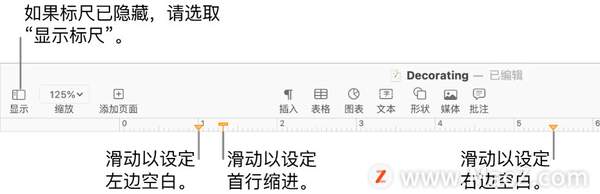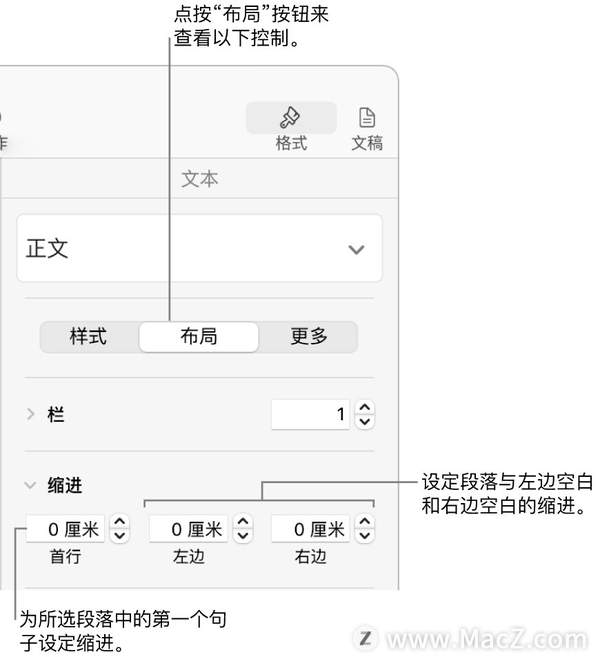如何在Mac上的Pages文稿中设定段落页边空白呢?
如何在Mac上的Pages文稿中设定段落页边空白呢?您可以调整特定段落的页边空白以从文稿页边空白处进行缩进,以及更改每段的首行缩进,快来跟小编看看具体做法吧!
更改段落页边空白
1.选择一个或多个段落,或按下 Command-A 来选择文稿中的所有段落。
【注】您的更改仅会应用到所选段落或文本。
2.执行以下任一项操作:
在标尺中,拖移页边空白标记(橙色三角形)以设定新的页边空白。
在“格式” 边栏中,点按顶部附近的“样式”按钮,然后点按“对齐”部分中的某个默认缩进按钮,以增加或减少整个段落的缩进量。
如果文本位于文本框、表格或形状中,请先点按边栏顶部的“文本”标签,然后点按“布局”按钮。【注】对于小于 1 英尺的页边空白,请在“文稿”边栏中调整文稿页边空白
您可以将标尺设定为:使用点、英寸或厘米;以百分比形式显示刻度线;将 0(零)置于标尺中间位置。请参阅更改标尺单位以了解如何操作。
对段落进行首行缩进
您可以缩进段落中的首行文本,以在文稿中创建可视化分隔符,有助于读者按段落查看内容。
1.选择一个或多个段落,或按下 Command-A 来选择文稿中的所有段落。
【注】您的更改仅会应用到所选段落或文本。
2.执行以下任一项操作:
在标尺中,拖移首行缩进标记(橙色矩形)以设定新的缩进。
首行缩进矩形可能位于左边空白三角形的正上方。如果较难选择其中一个标记,请使用边栏中的控制来设定页边空白和缩进(参照下方选项)。在“格式” 边栏中,点按顶部附近的“布局”按钮,点按“缩进”旁边的显示箭头,然后点按“首行”旁边的箭头。
如果所选段落位于文本框、表格或形状中,请先点按边栏顶部的“文本”标签,然后点按“布局”按钮。
以上就是小编给大家带来的全部内容,希望对你有所帮助,想了解更多Mac知识,请关注MacZ.com。